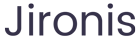Metamask如何添加自定义链:逐步指南与常见问题解
MetaMask 是一款流行的加密货币钱包和区块链浏览器扩展,支持与以太坊及其他支持 EVM(以太坊虚拟机)的区块链交互。许多用户希望在 MetaMask 中添加自定义链,以便能够访问不同的去中心化应用(dApps)和区块链资产。此指南将详细介绍如何在 MetaMask 中添加自定义链,并回答一些相关问题。
什么是 MetaMask?
MetaMask 是一种方便的加密货币钱包,允许用户安全地存储以太坊和ERC-20代币,同时还可以与去中心化应用进行互动。MetaMask 提供了浏览器扩展和手机应用,使用户能够轻松访问和使用区块链服务。
除了管理个人资产外,MetaMask 还支持与多个以太坊网络和链上的去中心化交易所、游戏和其他 dApps 进行交互。通过添加自定义链,用户可以访问不在以太坊主网络上的资产和服务。
如何在 MetaMask 中添加自定义链

添加自定义链的过程相对简单,包括几个步骤:
步骤 1:打开 MetaMask
首先,确保你已经安装了 MetaMask 并创建了钱包。打开浏览器并点击 MetaMask 图标以启动扩展。
步骤 2:访问设置
在 MetaMask 界面的右上角,点击你的账户头像,然后选择“设置”。在设置菜单中,你会看到与账户相关的各种选项。
步骤 3:选择网络选项
在设置菜单中,找到“网络”选项。点击进入,你会看到当前已连接的网络列表(如以太坊主网络、Ropsten 测试网络等)。
步骤 4:添加网络
在网络页面的底部,有一个“添加网络”按钮。点击此按钮以添加一个新的自定义网络。
步骤 5:填写网络信息
弹出的窗口将要求你提供新的网络信息,包括:
- 网络名称:自定义链的名称
- 新 RPC URL:此链的 RPC 端点
- 链 ID:此链的唯一标识符
- 货币符号(可选):该链使用的本地货币符号
- 区块浏览器 URL(可选):用于区块链浏览的链接
填写完毕后,点击“保存”。
步骤 6:切换到新网络
成功添加自定义链后,返回网络列表,选择你刚刚添加的网络。你的 MetaMask 将连接到新的自定义链。
为什么要添加自定义链?
有许多原因促使用户添加自定义网络:
- Access DeFi应用:许多去中心化金融(DeFi)平台可能在以太坊之外的链上运行,如 Binance Smart Chain、Avalanche 或 Polygon。添加这些链后,可以访问更多的投资机会。
- 降低交易费用:某些链如 Binance Smart Chain 的交易费用相对较低,用户可以在这些链上进行成本更低的交易。
- 使用特定的 dApp:一些 dApp 可能依赖于某个特定链的独特功能,添加链后,用户可以方便地使用这些应用。
- 参与新的区块链项目:新兴的区块链项目可能在自己的链上部署,通过添加这些链,用户可以参与早期阶段的项目。
常见问题解答

问题 1:MetaMask支持哪些自定义链?
MetaMask 本身支持众多基于 EVM 的区块链。这些网络通常包括以太坊主网络、Ropsten、Rinkeby、Kovan 和 Goerli 测试网络。此外,用户还可以方便地添加其他链,如 Binance Smart Chain、Polygon、Avalanche 和 Fantom。
每个链都有自己的特性与优点。例如:
- Binance Smart Chain:迅速且低费用的网络,适合 DeFi 应用和交易。
- Polygon:可扩展性良好,支持大量 dApp。
- Avalanche:高吞吐量与快速确认时间,适用于各种 dApps。
每种链都有自己的优势和应用场景,因此根据实际需求选择适合的网络非常重要。
问题 2:添加自定义链时需要注意哪些事项?
在添加自定义链时,需要确保提供正确信息,尤其是 RPC URL、链 ID 和其他相关信息。错误的设置可能导致无法连接网络或出现交易失败的情况。以下是几点注意事项:
- 确保 RPC URL 正确:使用链的官方文档中的 RPC 端点,避免使用私人的或不可靠的 URL。
- 确认链 ID:确保输入的链 ID 是独一无二的,以避免与其他网络冲突。
- 不同的网络使用不同的代币:确保了解链上代币的类型和其价值。
建议在输入信息前详细阅读相关链的官方文档,以确保你提供的每个信息都是最新的和准确的。
问题 3:如何在已添加的链上进行交易?
在 MetaMask 中成功添加新链后,你将能够在该链上进行交易。交易的过程和在以太坊上是类似的,包括发送和接收代币。以下是相关步骤:
- 选择网络:点击 MetaMask 的网络下拉菜单,选择你需要交易的自定义链。
- 转移资产:确保在新的链上有一定的代币余额用于支付交易费用。可以通过桥接服务将资产从以太坊或其他链转移到目标链。
- 发起交易:选择“发送”,输入接收钱包地址和金额,确认交易信息后提交。
- 检查确认状态:你可以在对应的区块浏览器上查看交易状态,确保交易成功。
成功添加链后,你可以像在以太坊网络上一样,直接与链上的 dApps 进行交互。
问题 4:如何在 MetaMask 中删除自定义链?
如果你希望删除已添加的自定义链,可以通过以下步骤来实现:
- 打开设置:点击 MetaMask 图标并进入“设置”。
- 选择网络:在设置菜单中找到“网络”,就可以看到所有你添加的自定义链。
- 删除链:选择你想要删除的链,通常会在该链的右侧有删除按钮。点击后确认操作。
删除链后,你将无法再访问该链上的资产和服务。这通常是在不再需要某个链时采取的步骤。
问题 5:如何解决 MetaMask 中连接自定义链时遇到的常见问题?
连接自定义链时,用户可能会遇到一些常见问题,包括无法连接、交易失败、资产未显示等。以下是解决这些问题的一些建议:
- 确认网络信息:检查添加的链信息是否正确,特别是 RPC URL 和链 ID。
- 重启 MetaMask:重新启动扩展,并尝试重新连接。
- 检查网络状况:确保目标链不会因为网络拥堵而出现问题,及时查看其官方社交媒体或公告。
- 使用区块浏览器:在区块浏览器中查看交易状态,确保交易已被确认,而不是因网络问题导致的失败。
- 寻求社区帮助:当出现困难时,加入支持社区如 Discord 或 Telegram,向其他用户寻求建议。
通过这些方式,大部分问题都可以得到解决,确保用户能够流畅地使用 MetaMask 提供的功能。
通过了解如何在 MetaMask 中添加自定义链,用户可以更好地利用该工具的功能,访问各种区块链资产与服务。希望本指南能帮助你顺利配置 MetaMask,享受区块链带来的便利。